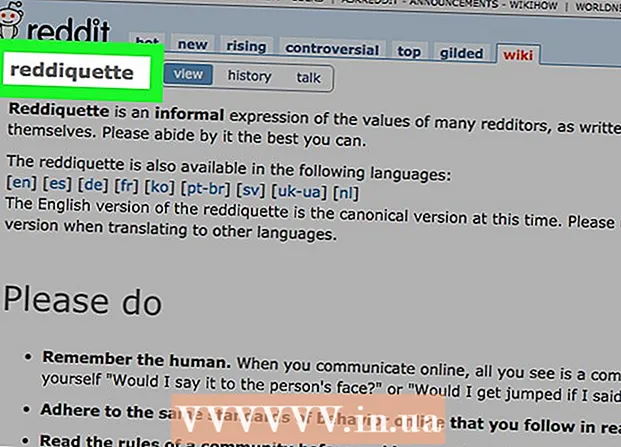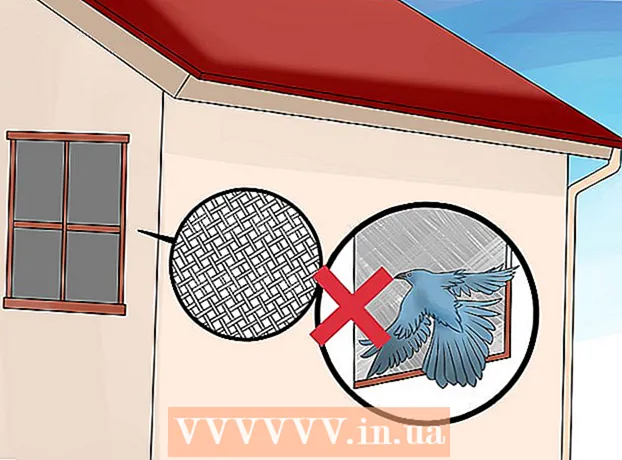ກະວີ:
John Pratt
ວັນທີຂອງການສ້າງ:
18 ກຸມພາ 2021
ວັນທີປັບປຸງ:
2 ເດືອນກໍລະກົດ 2024
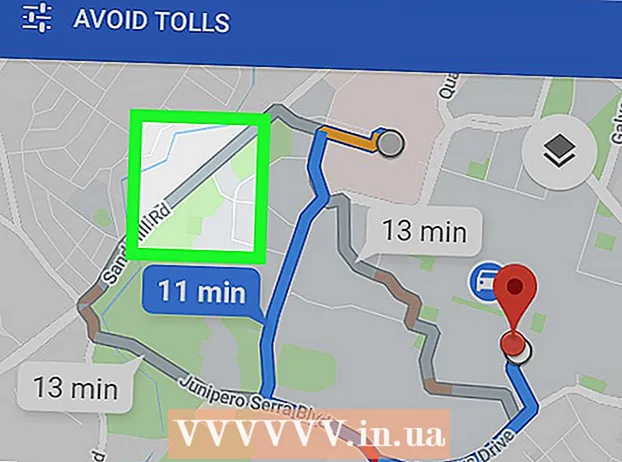
ເນື້ອຫາ
wikiHow ນີ້ສອນວິທີການເລືອກເສັ້ນທາງອື່ນເມື່ອທ່ານຊອກຫາເສັ້ນທາງໃນ Google Maps ໃນ Android ຂອງທ່ານ.
ເພື່ອກ້າວ
 ເປີດແຜນທີ່ໃນ Android ຂອງທ່ານ. ນີ້ແມ່ນຮູບສັນຍາລັກແຜນທີ່ທີ່ມັກຈະຢູ່ ໜ້າ ຈໍເຮືອນຫລືລະຫວ່າງແອັບ other ອື່ນໆຂອງທ່ານ.
ເປີດແຜນທີ່ໃນ Android ຂອງທ່ານ. ນີ້ແມ່ນຮູບສັນຍາລັກແຜນທີ່ທີ່ມັກຈະຢູ່ ໜ້າ ຈໍເຮືອນຫລືລະຫວ່າງແອັບ other ອື່ນໆຂອງທ່ານ.  ກົດເຂົ້າ ໄປ. ມັນຢູ່ໃນວົງມົນສີຟ້າໃກ້ແຈລຸ່ມຂວາຂອງແຜນທີ່.
ກົດເຂົ້າ ໄປ. ມັນຢູ່ໃນວົງມົນສີຟ້າໃກ້ແຈລຸ່ມຂວາຂອງແຜນທີ່.  ກົດເຂົ້າ ສະຖານທີ່ຂອງຂ້ອຍ. ນີ້ແມ່ນກ່ອງ ທຳ ອິດຢູ່ເທິງສຸດຂອງ ໜ້າ ຈໍ.
ກົດເຂົ້າ ສະຖານທີ່ຂອງຂ້ອຍ. ນີ້ແມ່ນກ່ອງ ທຳ ອິດຢູ່ເທິງສຸດຂອງ ໜ້າ ຈໍ.  ເລືອກຈຸດເລີ່ມຕົ້ນ. ໃສ່ທີ່ຢູ່ຫຼືທີ່ຕັ້ງຫຼັກ ໝາຍ ແລ້ວແຕະໃສ່ຜົນການຄົ້ນຫາ. ທ່ານຍັງສາມາດແຕະທີ່ ຄຳ ແນະ ນຳ ໜຶ່ງ, ແຕະ ສະຖານທີ່ຂອງຂ້ອຍ ເພື່ອໃສ່ທີ່ຢູ່ປະຈຸບັນຂອງທ່ານ, ຫຼື ເລືອກໃນແຜນທີ່ ເພື່ອແຕະບ່ອນໃດກໍ່ໄດ້ໃນແຜນທີ່.
ເລືອກຈຸດເລີ່ມຕົ້ນ. ໃສ່ທີ່ຢູ່ຫຼືທີ່ຕັ້ງຫຼັກ ໝາຍ ແລ້ວແຕະໃສ່ຜົນການຄົ້ນຫາ. ທ່ານຍັງສາມາດແຕະທີ່ ຄຳ ແນະ ນຳ ໜຶ່ງ, ແຕະ ສະຖານທີ່ຂອງຂ້ອຍ ເພື່ອໃສ່ທີ່ຢູ່ປະຈຸບັນຂອງທ່ານ, ຫຼື ເລືອກໃນແຜນທີ່ ເພື່ອແຕະບ່ອນໃດກໍ່ໄດ້ໃນແຜນທີ່.  ກົດເຂົ້າ ເລືອກຈຸດ ໝາຍ ປາຍທາງ. ນີ້ແມ່ນກ່ອງທີສອງຢູ່ເທິງສຸດຂອງ ໜ້າ ຈໍ.
ກົດເຂົ້າ ເລືອກຈຸດ ໝາຍ ປາຍທາງ. ນີ້ແມ່ນກ່ອງທີສອງຢູ່ເທິງສຸດຂອງ ໜ້າ ຈໍ.  ເລືອກຈຸດ ໝາຍ ປາຍທາງ. ໃສ່ທີ່ຢູ່ຫຼືທີ່ຕັ້ງຫຼັກ ໝາຍ ແລ້ວແຕະໃສ່ຜົນການຄົ້ນຫາ. ທ່ານຍັງສາມາດເລືອກສະຖານທີ່ທີ່ແນະ ນຳ ຫລືກົດ ເລືອກໃນແຜນທີ່ ແຕະເພື່ອເລືອກຈຸດແຜນທີ່. ເມື່ອໄດ້ຮັບການຄັດເລືອກແລ້ວ, ແຜນທີ່ຈະປະກົດຂື້ນດ້ວຍເສັ້ນທາງທີ່ສັ້ນທີ່ສຸດໃນເສັ້ນທາງສີຟ້າແລະທາງເລືອກທີ່ເປັນສີເທົາ.
ເລືອກຈຸດ ໝາຍ ປາຍທາງ. ໃສ່ທີ່ຢູ່ຫຼືທີ່ຕັ້ງຫຼັກ ໝາຍ ແລ້ວແຕະໃສ່ຜົນການຄົ້ນຫາ. ທ່ານຍັງສາມາດເລືອກສະຖານທີ່ທີ່ແນະ ນຳ ຫລືກົດ ເລືອກໃນແຜນທີ່ ແຕະເພື່ອເລືອກຈຸດແຜນທີ່. ເມື່ອໄດ້ຮັບການຄັດເລືອກແລ້ວ, ແຜນທີ່ຈະປະກົດຂື້ນດ້ວຍເສັ້ນທາງທີ່ສັ້ນທີ່ສຸດໃນເສັ້ນທາງສີຟ້າແລະທາງເລືອກທີ່ເປັນສີເທົາ.  ແຕະເສັ້ນທາງທີ່ເປັນສີເທົາ. ເສັ້ນທາງນີ້ປ່ຽນເສັ້ນທາງ, ປ່ຽນເສັ້ນສີຂີ້ເຖົ່າເປັນສີຟ້າເພື່ອສະແດງວ່າມັນຖືກເລືອກແລ້ວ.
ແຕະເສັ້ນທາງທີ່ເປັນສີເທົາ. ເສັ້ນທາງນີ້ປ່ຽນເສັ້ນທາງ, ປ່ຽນເສັ້ນສີຂີ້ເຖົ່າເປັນສີຟ້າເພື່ອສະແດງວ່າມັນຖືກເລືອກແລ້ວ. - ອີງຕາມສະຖານທີ່ຂອງທ່ານ, ອາດຈະມີຫລາຍເສັ້ນທາງທາງເລືອກ.